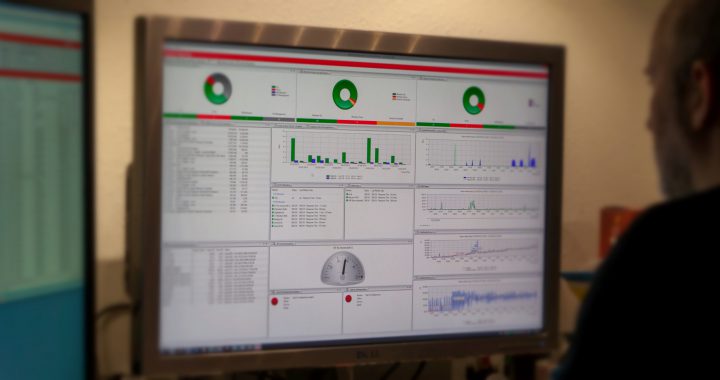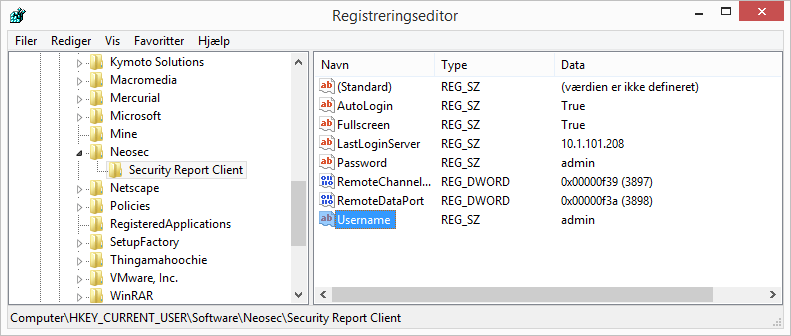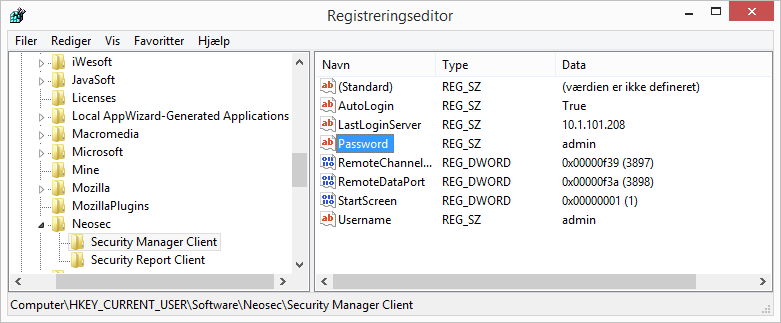Auto Login udfyldning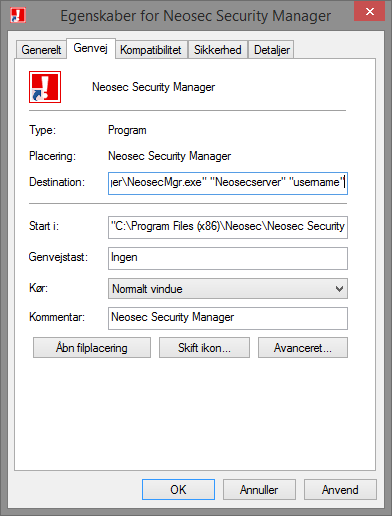
Ved at benytte “Commandline Arguments” kan man auto udfylde Server og Brugernavn ved opstart af Neosec Security Manager og Neosec Security Reporter.
Opret ny kopi af genvejen til enten Neosec Security Manager eller Neosec Security Reporter. Tilføj 2 argumenter til Destination : servernavn og brugernavn.
“C:\Program Files (x86)\Neosec\Neosec Security Manager\NeosecMgr.exe” “Neosecserver” “username”
Tryk på OK og man kan nu starte klienten med auto udfyldning af Servernavn og Brugernavn.
Auto Login
Når man har en centralt placeret overvågnings skærm med Neosec Security Reporter kørende, er det ikke altid at man har mus og keyboard i nærheden. Det er derfor muligt nu at konfigurere klienten med brugernavn og password sådan at den automatisk logger på Neosec Security serveren.
Konfigurationen foretages ved at ændre i registry.
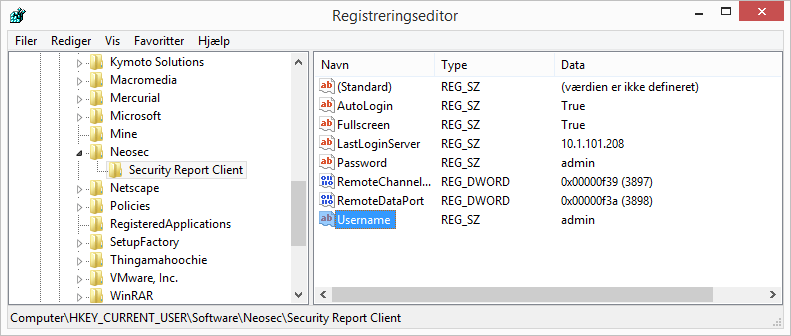
Registry Path : HKEY_CURRENT_USER/Software/Neosec/Security Report Client
Registry værdierne oprettes automatisk ved første opstart af Neosec Security Reporter, så hvis ovenstående værdier ikke er til stede skal man lige starte Neosec Security Reporteren manuelt.
Ændre værdierne Autologin, Username samt Password. Herefter vil Neosec Security Reporter klienten automatisk starte op.
Auto login Registry konfiguration
| Navn |
Type |
Data |
|---|
| Username |
REG_SZ |
Username |
| Password |
REG_SZ |
Password |
| AutoLogin |
REG_SZ |
True or False |
| Fullscreen |
REG_SZ |
True or False |
Det samme er gældende for Neosec Security Manager, er fullscreen funktionen ikke mulig.
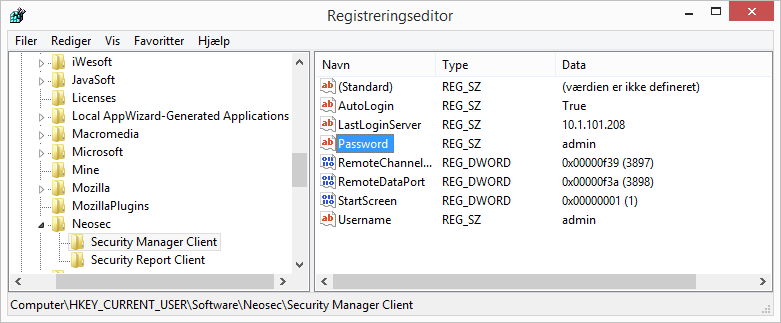
Registry Path : HKEY_CURRENT_USER/Software/Neosec/Security Manager Client
Auto login Registry konfiguration
| Navn |
Type |
Data |
|---|
| Username |
REG_SZ |
Username |
| Password |
REG_SZ |
Password |
| AutoLogin |
REG_SZ |
True or False |
Full Screen : Neosec Security Reporter
For at Neosec Security Reporter klienten automatisk starter i Fullscreen og skifter imellem de forskellige Dashboard Tabs skal man ændre værdien “Fullscreen” til “True”
Hvis man har konfigureret Neosec Security Reporter til auto login, samt Fullscreen, så skal man trykke på F11 for at gå ud af Fullscreen.